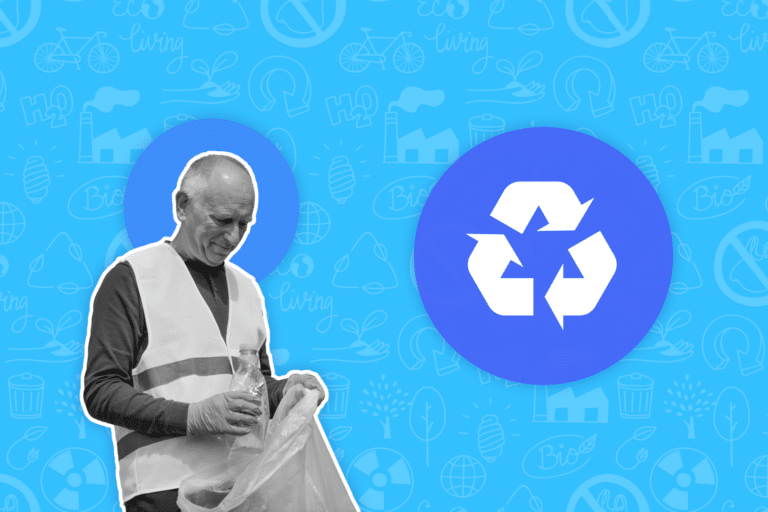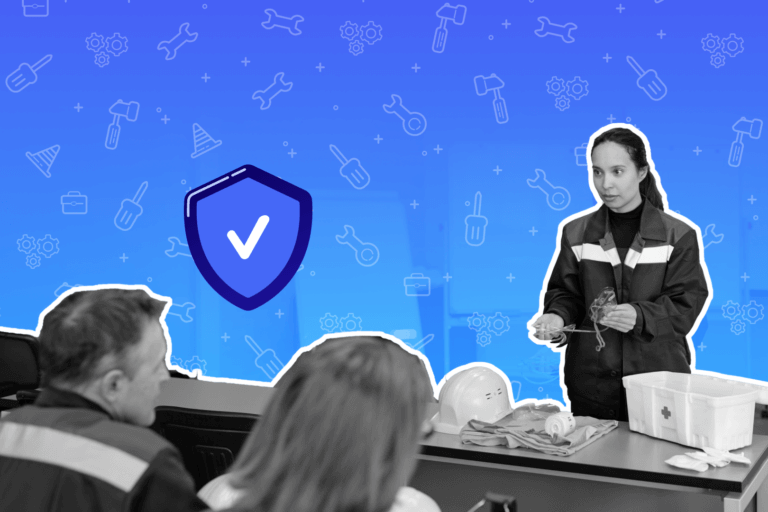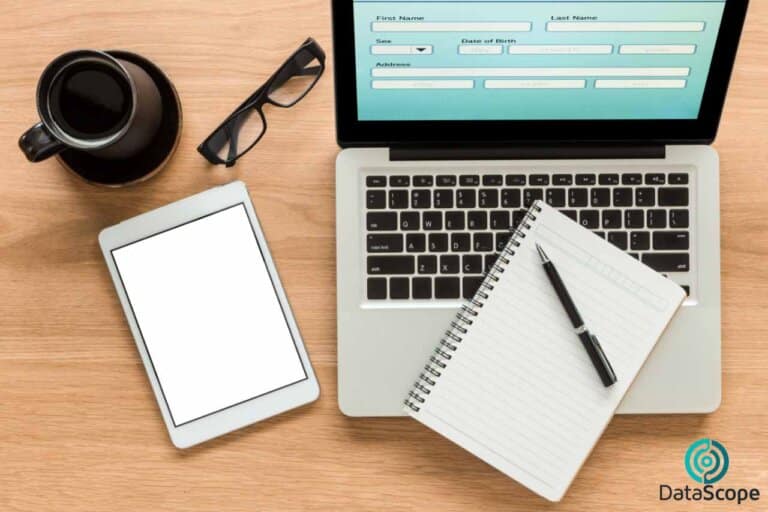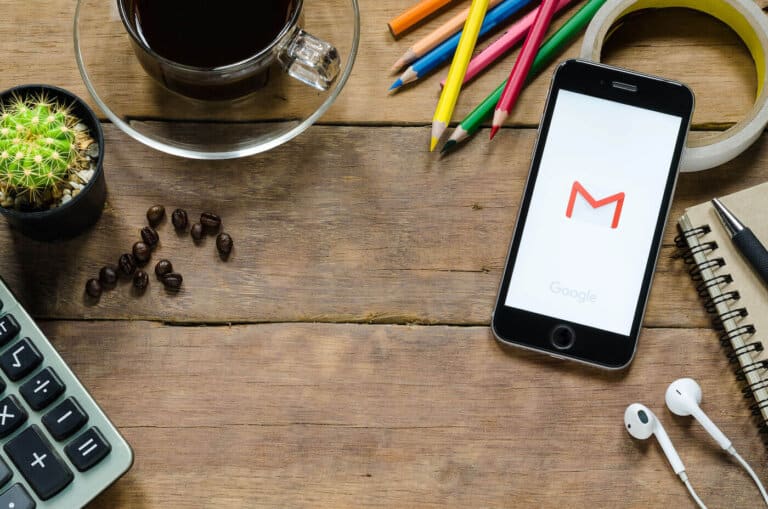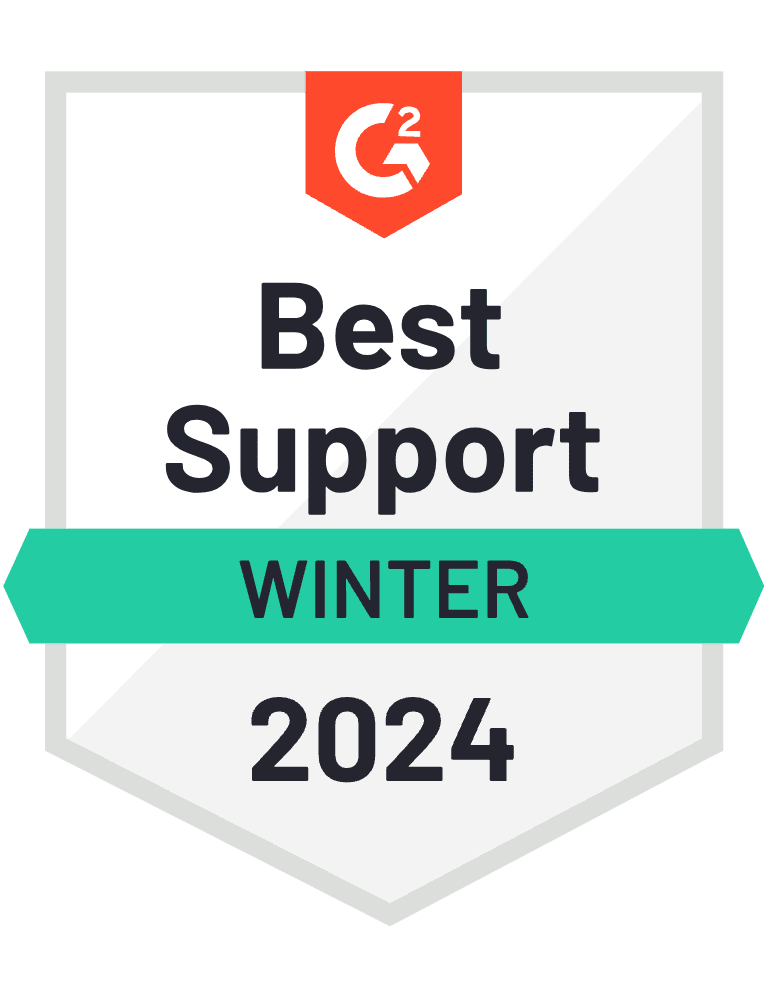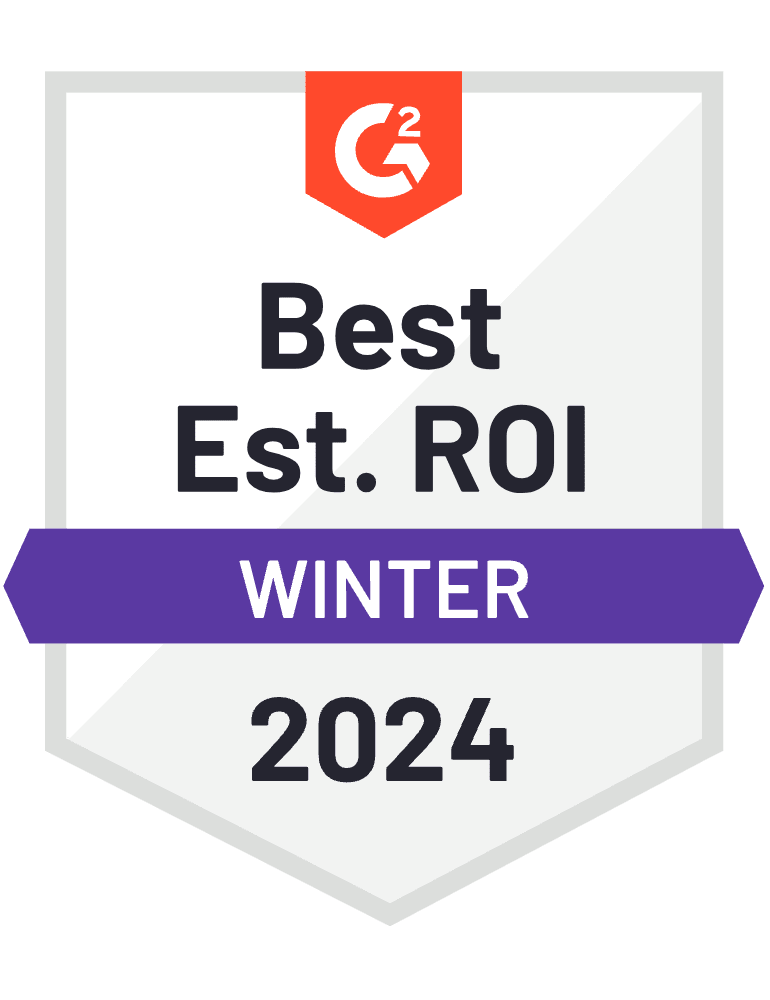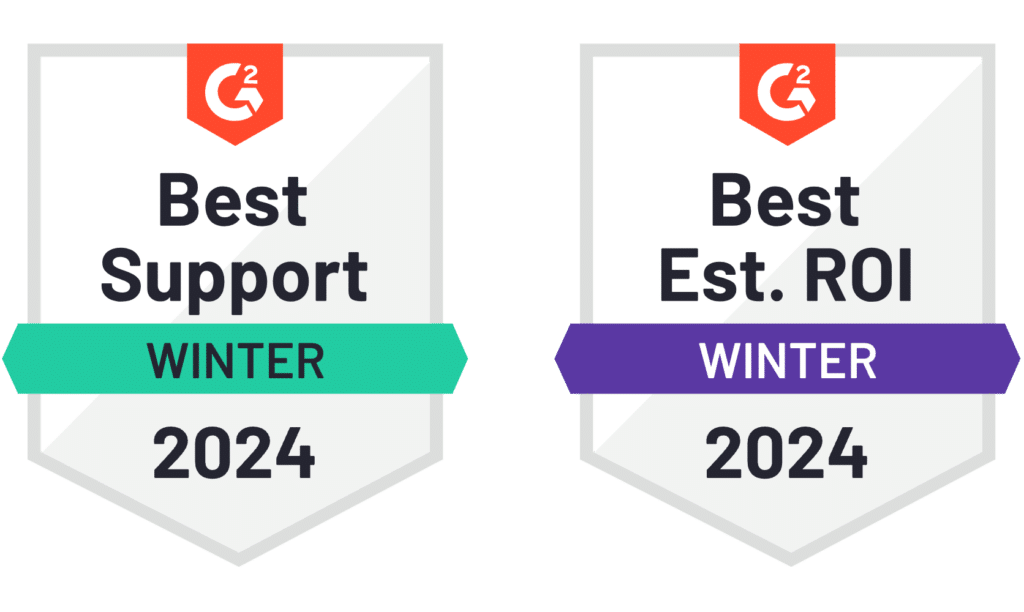La herramienta Google Sheets es sin dudas, asombrosa y poderosa. Puede hacer cualquier cosa, casi cualquier cosa, al menos. Pero, ¿no sería genial si pudiera hacer esa cosa adicional que siempre has querido?, ¿como, por ejemplo, eliminar filas adicionales o buscar datos de investigación o traducir texto automáticamente?
Durante años, Excel ha sido una de las hojas de cálculo más populares, en parte por sus propias funciones, pero además por las herramientas adicionales que se pueden agregar. Es como la App Store: cuando hay algo más que desea que Excel haga, es probable que haya una aplicación para eso.
Ahora, lo mismo ocurre con Google Sheets, la herramienta de hoja de cálculo en línea gratuita que es tan fácil de usar. Con la Galería de complementos de Hojas de cálculo, puede agregar informes, análisis, análisis de datos e incluso herramientas de programación de correo electrónico a sus hojas de cálculo con un par de clics.
A continuación, le indicamos cómo, junto con algunos de los mejores complementos para comenzar.
Introducción a los complementos de Google Sheets
Extensiones, plugins y add-on: son los que hacen que el software más popular de hojas de cálculo sea excelente. Google Chrome, Adobe Photoshop, Microsoft Word, Sublime Text y más son excelentes programas por sí mismos, pero la extensibilidad es lo que los convierte en plataformas.
Google Sheets, y el resto del paquete de Google Docs, se conocían originalmente como alternativas más simples y menos poderosas a Microsoft Office. Pero con el tiempo, Google agregó funciones para compensar la diferencia y agregando complementos a cada una de sus aplicaciones desde 2014. Hoy en día, hay cientos de complementos para cada una de las aplicaciones de Google Docs, y solo se necesita un par de clics para instalarlos.
Para comenzar con los complementos de Google Sheets, simplemente abra una hoja de cálculo nueva o existente en su navegador, seleccione el menú Complementos en la parte superior derecha y haga clic en Obtener complementos. Eso abrirá la tienda Sheets Add-ons, donde puede buscar entre más de 250 complementos u ordenarlos por categoría.
La instalación de complementos es sencilla. Simplemente haga clic en el complemento que desea descargar y haga clic en instalar. Google le pedirá las credenciales y le mostrará los permisos que debe aceptar para hacer uso del add-on. Después de un momento, vuelva a hacer clic en el menú Complementos para ver su nuevo complemento junto con los demás que haya instalado. Simplemente haga clic en el complemento para ejecutarlo; por lo general, los complementos se abrirán en una barra lateral o con una ventana emergente sobre su hoja de cálculo.
¿Necesitas limpiar tus complementos? Simplemente haga clic en complementos, elija el add-on que desea remover y haga clic. Google Drive lo redirigirá a la Google Suit market place y debe hacer clic en desinstalar.
Una cosa a tener en cuenta es que solo puede instalar razonablemente alrededor de 20 complementos, dependiendo de la resolución y el tamaño de su pantalla, ya que los otros complementos y opciones de complementos terminarán ocultos en la parte inferior de su menú.
La mayoría de los complementos de Google Sheets se instalan dentro de Google Sheets, por lo que funcionarán en cualquier navegador: instale uno en Chrome en la oficina y seguirá funcionando en Safari en casa. Sin embargo, algunos complementos están diseñados para el navegador Google Chrome, por lo que solo funcionarán cuando esté usando Chrome. Y los complementos no funcionan en las aplicaciones móviles de Hojas de cálculo de Google, por lo que tendrá que usarlos desde su computadora portátil o computadora de escritorio.
Ahora que sabe cómo otorgar superpoderes a sus hojas de cálculo, estos son los mejores complementos para Hojas de cálculo de Google para ayudarlo a recopilar datos, formatear texto, procesar números, compartir sus creaciones y más.
Nota: la mayoría de los complementos de Google Sheets son gratuitos, por lo que cada herramienta que se enumera aquí es gratuita a menos que se indique lo contrario.
Los mejores complementos de Google para:
- Formularios
- Recopilación de datos
- Formato de hoja de cálculo
- Texto
- Cálculo de números
- Compartir y publicar
- Correo electrónico y comunicación
Formularios
¿Necesita agregar rápidamente información de contacto, comentarios de clientes y más a una hoja de cálculo? Un formulario es la forma más sencilla de hacerlo, y Hojas de cálculo de Google viene con uno integrado. La herramienta de formularios gratuitos de Google, Google Forms, le permite crear formularios simples y compartirlos con cualquier persona. Y está a solo un clic de distancia en Google Sheets.
Simplemente haga clic en Herramientas -> Crear un formulario en Hojas de cálculo de Google y el editor de Formularios de Google se abrirá con un nuevo formulario que se conectará automáticamente a su hoja de cálculo. Agregue los campos que desee, comparta el formulario con sus colegas o seguidores y los resultados aparecerán en su hoja de cálculo automáticamente.
Consejo: Google Forms parece simple, pero está repleto de funciones ocultas. Vaya a esta guía para obtener una guía detallada de Google Forms .
Luego, aquí hay algunos complementos adicionales para ayudar a administrar los resultados de su formulario:
CopyDown
para agregar fórmulas para formar respuestas
Las respuestas de fórmula son solo texto sin formato y números de forma predeterminada. Para calcular valores, reformatear el texto o usar cualquier otra función, deberá agregarlos más tarde. O puede usar copyDown para copiar fórmulas automáticamente a nuevas filas.
Simplemente agregue las fórmulas a una fila superior en la hoja de cálculo de la hoja de cálculo donde se agregarán los resultados de su formulario (fila 2 por defecto) y active copyDown. Luego, a medida que se agregan resultados a su hoja de cálculo, copiará esas fórmulas en cada nueva fila, calculará valores, evaluará los resultados y automáticamente.
Flubaroo
calificar los resultados de un formulario
¿Construyendo un cuestionario en su formulario? Flubaroo puede calificar las opciones de opción múltiple automáticamente y brindarle un gráfico y una tabla de puntajes, promedios y más. Incluso puede enviar un correo electrónico a quienes completaron su formulario con sus calificaciones y las preguntas que fallaron.
Flubaroo está diseñado para aulas, pero también puede ser una gran herramienta para verificar el conocimiento de su equipo o hacer un juego interactivo rápido en una hoja de cálculo.
Resumen avanzado
para crear un informe a partir de los datos de su formulario
Puede crear sus propios gráficos e informes a partir de los datos de su formulario, o el Resumen avanzado puede hacerlo automáticamente. Simplemente ejecute el complemento en su hoja de resultados y le permitirá filtrar los resultados, visualizarlos en gráficos y nubes de palabras, y guardar los datos como una nueva vista en su hoja de cálculo. O guarde esa página como PDF para obtener un informe rápido de la encuesta.
rowCall
para ordenar las entradas en su propia hoja
¿Desea organizar las entradas de su formulario por la persona que las agregó, la categoría de comentarios que dieron, la ubicación que visitaron o cualquier otro dato común? rowCall puede hacer eso por usted. Crea una nueva hoja para cada tipo único de respuesta y clasifica los datos en la hoja apropiada automáticamente, por lo que nunca más tendrá que buscar y filtrar los datos del formulario.
DataScope
Para graficar y ordenar sus datos
¿Desea que toda su información se almacene en un dashboard y de manera ordenada? Con esta plataforma puede crear un formulario con las variables de su hoja de cálculo, así, cada vez que complete una fila de su documento, esta se importará de manera automática, creando dashboards en tiempo real.
¿Quiere utilizar otro formulario con su hoja de cálculo en lugar de Google Forms? En google suit marketplace puede encontrar decenas de add-on que pueden ayudarlo a encontrar el complemento perfecto.
Recopilación de datos
Las hojas de cálculo son una excelente manera de clasificar los resultados de la encuesta y los datos financieros, pero ¿cómo se ingresan los datos en la hoja de cálculo si no está utilizando un formulario?
Con muchas aplicaciones, puede exportar sus datos como un .csvarchivo y abrirlo en Google Sheets. O, con estas extensiones, puede obtener datos automáticamente.
Wolfram | Alpha para hojas
para encontrar datos sobre el mundo que te rodea
¿Quiere a Siri dentro de sus hojas de cálculo? Wolfram | Alpha potencia algunas de las mejores respuestas de Siri, respondiendo datos sobre población, finanzas, nutrición y más. Agréguelo a su hoja de cálculo y podrá responder la mayoría de las preguntas en segundos.
Simplemente instale WolframAlpha for Sheets y escriba los elementos que desea calcular. Luego haga clic en la opción Calcular selección con Wolfram | Alpha en el menú Complementos, y después de unos segundos su texto será reemplazado con la respuesta. O puede buscar una respuesta en la barra lateral de Wolfram | Alpha e insertar los datos o un gráfico directamente en su hoja de cálculo.
Import.io
convertir cualquier sitio web en una hoja de cálculo
¿Encontró datos en un sitio web que desea importar a una hoja de cálculo, tal vez una lista de precios, artículos de noticias o cualquier otra cosa en una tabla o lista? Import.io puede convertir eso en una hoja de cálculo.
Simplemente ingrese un enlace al sitio e Import.io lo convertirá en una tabla. Puede editar las columnas para obtener los datos que desee, luego exportarlos a Google Sheets o descargarlos como una hoja de cálculo. O puede usar su plantilla de hoja de cálculo de extracción masiva para importar datos de sitios web directamente dentro de Google Sheets.
Supermétricas
para importar datos publicitarios, financieros y sociales
Supermetrics es una herramienta poderosa para importar los datos de su empresa a Google Sheets. Se conecta a herramientas de análisis como Google Analytics y Moz, redes sociales como Facebook, Twitter y YouTube, servicios de pago como Stripe, junto con servicios de anuncios, bases de datos y más.
Para importar datos, seleccione la conexión y el tipo de consulta, agregue filtros para ver solo datos específicos y luego elija los campos que desea agregar a su hoja de cálculo. Supermetrics recopilará sus datos y podrá actualizarlos según un horario para mantener su hoja de cálculo actualizada. Incluso puede enviarle por correo electrónico una copia en PDF de sus hojas de cálculo cada vez que se actualizan los datos, para que nunca más tenga que hacer informes a mano.
Citable
convertir Google Sheets en una herramienta de marcadores
Las hojas de cálculo son el lugar perfecto para recopilar su investigación y Citable lo hace aún más simple. Instale la extensión de Chrome, luego, cuando encuentre algo que desee guardar, simplemente selecciónelo y haga clic en el botón Citable.
Citable copiará ese texto, junto con el enlace, el sitio y la información del autor, y cualquier etiqueta que agregue, y los guardará en una hoja de cálculo de Google Sheets. Luego, puedes exportar todas tus notas en formato Bibtext para importarlas a Zotero u otras aplicaciones de citas para crear rápidamente una bibliografía para tu próxima investigación.
Herramientas de Wikipedia
para encontrar datos de Wikipedia
Acelere su investigación con el complemento Wikipedia Tools, que agrega un paquete de nuevas funciones de Wikipedia a su hoja de cálculo. Luego, usando funciones como =WIKIDATAFACTS(), puede importar información, traducciones, sinónimos, categorías y más en su hoja de cálculo.
Buscador de datos Knoema
para encontrar estadísticas globales
¿Necesita estadísticas detalladas sobre población, estadísticas delictivas, exportaciones, uso de la tierra y otros temas académicos? Knoema Data Finder le ofrece una barra lateral para buscar e importar datos sobre estos y docenas de otros temas de fuentes gubernamentales y de la industria de todo el mundo. Simplemente busque lo que está buscando, luego haga clic en el resultado que se parezca más y Knoema insertará una tabla de los datos en su hoja de cálculo.
Archivador de Twitter
buscar en Twitter a lo largo del tiempo
¿Quiere buscar en Twitter un tema o hashtag y guardar esos resultados en una hoja de cálculo? Twitter Archiver es un complemento simple para eso. Ingrese consultas de búsqueda simples o avanzadas y observe ubicaciones, hashtags, idiomas o menciones. Twitter Archiver encontrará todos los Tweets que pueda del historial de Twitter, luego actualizará su hoja de cálculo con nuevos Tweets cada hora de forma gratuita, o cada 10-15 minutos con una cuenta de pago.
Google analytics
para analizar las estadísticas de su sitio web
Google Analytics es una forma gratuita y poderosa de conocer a los visitantes de su sitio, pero su interfaz puede resultar confusa y desordenada. Para obtener una forma más sencilla de ver solo los datos que necesita y convertirlos en informes, el complemento Hojas de cálculo de Google Analytics puede extraer los datos analíticos que desee y guardarlos en tablas de hojas de cálculo. Deberá actualizarlo manualmente cuando desee nuevos datos, pero eso es perfecto si desea comparar datos a lo largo del tiempo y ya lo hace en una hoja de cálculo de forma regular.
Email Hunter
para encontrar direcciones de correo electrónico usando una hoja de cálculo
¿Desea enviar un correo electrónico a todos en una empresa específica, o busca desesperadamente una dirección para esa persona con la que necesita contactar? El complemento Hojas de cálculo de Email Hunter puede hacer ese trabajo directamente desde una hoja de cálculo.
Simplemente cree una cuenta y agregue su clave API al complemento, luego ingrese un dominio en su barra lateral. Email Hunter llenará su hoja de cálculo con todos los correos electrónicos que pueda encontrar para esa empresa, clasificados según la confianza que tenga en que esta dirección de correo electrónico es válida.
Herramientas de texto
Ahora que su hoja de cálculo está llena de datos, ¿qué va a hacer con ella? Los números se pueden calcular y representar gráficamente, pero el texto puede ser más difícil de manipular en una hoja de cálculo. Aquí hay algunas herramientas útiles para traducir, analizar y mapear su texto en una hoja de cálculo.
Traducir mi hoja
traducir una hoja de cálculo completa
¿Encontró algunos datos de idiomas extranjeros que necesita traducir? Traducir mi hoja puede hacer eso en un segundo. Instale el complemento, luego elija los idiomas de origen y de destino o haga que detecte automáticamente el origen. Luego puede traducir su hoja completa o una selección automáticamente, y el nuevo texto se muestra en segundos.
Sugerencia : ¿Quiere traducir celdas individuales? Simplemente use la =GOOGLETRANSLATE()función incorporada para identificar idiomas, traducir a un idioma específico o detectar el idioma y luego traducir.
Geocodificar por tabla impresionante
para encontrar datos de ubicación de direcciones
¿Necesita coordenadas GPS precisas para direcciones en su hoja de cálculo? Geocode de Awesome Table es la herramienta para ti.
Simplemente ejecútelo en una hoja de cálculo que contenga direcciones y analizará sus ubicaciones por usted. Si su dirección está distribuida en columnas, puede decirle a Geocode qué parte de la dirección está en cada columna y las combinará en una dirección completa.
El complemento busca la latitud y la longitud de cada dirección, las agrega a nuevas columnas y ofrece hacer un mapa de Google Maps dentro de su aplicación complementaria, Awesome Table. Allí, puede personalizar etiquetas y ordenar las direcciones en una tabla.
Hojas de mapeo
para crear mapas personalizados
Mapping Sheets es una herramienta útil para crear mapas de Google Maps personalizados que muestran ubicaciones generales junto con direcciones específicas. Simplemente ingrese los nombres y direcciones de las ubicaciones, o su área general, tal vez el nombre de una ciudad o un país. Agregue categorías u otros datos de filtro también, si lo desea.
Mapping Sheets puede convertir eso en un mapa de Google Maps, donde puede filtrar direcciones según la ubicación o las categorías de su hoja de cálculo. Esos mapas se crean a partir de archivos .json almacenados en una carpeta xsMapping en Google Drive. Haga pública esa carpeta, luego podrá compartir los enlaces que Mapping Sheets le brinda con cualquier persona.
AutoCrat
para convertir sus datos en documentos de plantilla
¿Quiere convertir sus datos en hermosos documentos? AutoCrat es el complemento para ti.
Agregue sus datos a una hoja de cálculo, luego cree su propio documento de plantilla de autoCrat en Google Docs, con <<tags>>esas columnas de referencia en su hoja de cálculo. Puede usar cualquiera de las opciones de fuente y formato de Google Docs, e incluso agregar bloques de imágenes.
Luego, cree un trabajo de AutoCrat en su hoja de cálculo, asegúrese de que haya asignado correctamente los campos de la hoja de cálculo a su documento y establezca las condiciones para que se ejecute solo cuando se llenen columnas específicas o tengan ciertos datos en ellas. Elija si desea que el documento terminado se guarde como un documento de Google o PDF, y agregue información de correo electrónico para enviar cuando el documento esté terminado.
AutoCrat convertirá automáticamente los datos de su hoja de cálculo en documentos terminados, ya sea con los datos que ya ingresó o cuando se agreguen nuevos datos. Incluso agrega un enlace al documento terminado para cada fila en su hoja de cálculo, para que pueda volver a abrirlos fácilmente más tarde.
Formateo
Con todos los datos nuevos en su hoja de cálculo, es probable que las cosas se vean un poco desordenadas. Estas herramientas lo ayudarán a deshacerse de filas y columnas en blanco, encontrar y reemplazar texto mejor que las herramientas predeterminadas de Hojas de cálculo y convertir sus hojas en hermosas tablas.
Power Tools
para formatear y limpiar sus hojas de cálculo
Busque a través de los complementos de Google Sheets, y un nombre se destacará en particular: AbleBits. Son más conocidos por sus complementos de Excel, Outlook y Word, y ponen el mismo enfoque y cuidado en sus complementos más nuevos de Google Sheets.
Si solo necesita una herramienta para limpiar una cosa en su hoja de cálculo, tal vez con una mejor búsqueda y reemplazo o para combinar hojas y eliminar duplicados, puede usar uno de sus complementos individuales para eso. O simplemente instale Power Tools, su complemento todo en uno que le permite limpiar datos, reformatearlos, dividir o combinar hojas y columnas, personalizar fórmulas a granel y más. Puede elegir una nueva función cada vez o ejecutar de nuevo las herramientas recientes o favoritas para volver a realizar las mismas limpiezas de una manera fácil. Es uno de los complementos más pulidos y poderosos que probamos en este resumen, esta herramienta mejora la mayoría de las Hojas de cálculo de Google en una sola herramienta.
O, si desea sus herramientas individuales de Hojas de cálculo de Google , estos son algunos de los complementos individuales que están integrados en Power Tools:
- Combinar hojas para combinar datos de varias hojas.
- Fusionar valores para fusionar datos en columnas, filas o rangos.
- Eliminar duplicados para eliminar o marcar duplicados de varias hojas.
- Dividir nombres para dividir las partes del nombre en varias columnas.
- Generador aleatorio para completar una hoja de cálculo con contraseñas, fechas, nombres u otros datos de muestra aleatorios.
- Búsqueda y reemplazo avanzados para buscar valores, vínculos y notas, y guardar los resultados en una nueva tabla.
- Busque Coincidencias aproximadas para encontrar todos los elementos que sean similares a su consulta.
Estilos de tabla
para agregar color y estilo a las hojas de cálculo
Aplicar su color predeterminado, fuentes y otros elementos de diseño a nuevas hojas de cálculo cada vez es tedioso. Los estilos de tabla pueden ahorrarle molestias. Simplemente agregue su formato favorito a una hoja de cálculo, seleccione el área formateada, luego haga clic en Estilos de tabla -> Crear estilo a partir de la selección en el menú Complementos.
Luego puede personalizar el estilo, guardarlo y agregarlo a nuevas hojas de cálculo con un clic. Los estilos de tabla pueden guardar hasta tres estilos por ahora; Se ofrecerá una nueva versión Pro en un futuro cercano para opciones de estilo adicionales.
Awseome Table
para convertir sus datos en tablas visuales
Ordenar y filtrar datos en una hoja de cálculo es bastante fácil, especialmente con tablas dinámicas, pero no es exactamente bonito. Awesome Table le brinda una interfaz personalizada para explorar los datos de su hoja de cálculo en tablas, mapas, tarjetas y visualizaciones de diagramas de Gantt.
Puede personalizar la vista, elegir el número de filas y columnas y configurar otras opciones de vista. Luego, puede compartir el diseño de su Awesome Table o usarlo para clasificar y filtrar datos con menús desplegables y controles deslizantes dinámicos. Es como una aplicación personalizada solo para ver los datos de su hoja de cálculo.
Crop Sheet
para recortar una hoja automáticamente
¿Quiere que su hoja de cálculo muestre solo los datos que necesita? Crop Sheet es la forma más sencilla de limpiarlo. Simplemente haga clic en Complementos -> Hoja de recorte -> Recortar a datos , y la Hoja de recorte eliminará todas las celdas y filas en blanco, dejando solo sus datos en una hoja de cálculo compacta. O puede hacer que se recorte a una selección para deshacerse de los datos que no necesita también.
Insertar y eliminar celdas
para agregar celdas en blanco en lugar de filas y columnas completas
A veces, solo necesita desplazar algunos datos hacia abajo en su hoja de cálculo, sin agregar filas y columnas completamente nuevas. Insertar y eliminar celdas puede hacer precisamente eso, agregando celdas debajo o a la derecha de su selección existente. O puede limpiar de la misma manera, eliminando esa cantidad de celdas hacia arriba o hacia la izquierda de su selección.
Cálculo de números
Las hojas de cálculo están diseñadas para matemáticas, y algunos de los mejores complementos de Google Sheets mejoran las estadísticas, las finanzas, las predicciones y más. Estos complementos pueden ayudarlo a hacer mejores gráficos y descubrir qué significan sus números.
Solucionador
para calcular y modelar sus datos
El conjunto de complementos de Solver ha sido un pilar del trabajo de estadísticas y análisis durante años, generalmente con sus complementos de Excel. Cada una de esas herramientas está ahora disponible para Google Sheets, con Solver para programación lineal y optimización de soluciones y Risk Solver para realizar análisis de riesgo con simulaciones de Monte Carlo.
Simplemente instale los complementos, dígale cómo modelar sus datos y Solver ejecutará los cálculos en sus servidores y enviará los datos a su hoja de cálculo de Google Sheets.
g (Math)
para trazar funciones matemáticas
Los gráficos de hoja de cálculo están diseñados típicamente para comparar conjuntos de números en gráficos de barras y circulares, no para representar gráficas de fórmulas matemáticas. g (Math) agrega esta característica que a menudo se necesita, con herramientas para escribir fórmulas con formato LaTeX y trazarlas en un eje x | y.
También incluye una herramienta de prueba para hacer pruebas personalizadas para los estudiantes y calificarlos juntos dentro de su hoja de cálculo. Eso hace que g (Math) sea un complemento perfecto tanto para estudiantes como para profesores.
BigML
para crear predicciones a partir de datos
BigML lleva el aprendizaje automático a su hoja de cálculo, lo que le permite llenar los vacíos en sus datos con texto predicho de sus conjuntos de datos más amplios. Primero agregará sus modelos de datos a BigML, luego instalará el complemento para Hojas de cálculo de Google y lo conectará con su clave API. Luego, ejecute predicciones en los datos de su hoja de cálculo según ese modelo, y puede predecir los valores faltantes junto con un valor de confianza.
Es una forma poderosa de completar puntajes, categorías y otros datos amplios basados en similitudes en sus conjuntos de datos.
DukeDeploy
analizar datos con R o Python
¿Quiere codificar sus propios modelos de datos de R o Python y usarlos con sus hojas de cálculo? DukeDeploy es el complemento que necesita. Cree un modelo con sus datos, impleméntelo en DukeDeploy, luego instale el complemento Google Sheets y ejecútelo en sus conjuntos de datos o agréguelo a las celdas con la nueva =duke_predict()función. Luego, puede hacer predicciones rápidamente a partir de sus datos, calculando todo lo que predicen sus modelos.
Compartir y publicar
Ahora que ha recopilado datos, los ha organizado y formateado, y ha analizado sus números, es hora de compartir sus hojas de cálculo con el mundo. Puede simplemente guardarlo como PDF o presionar Compartir, o puede convertirlo en una aplicación o agregar los datos a su sitio con estas herramientas.
MarkdownTableMaker
hacer una tabla de Markdown a partir de una hoja de cálculo
Si normalmente escribe con formato Markdown, esta herramienta le será muy útil. Puede convertir una sección de su hoja de cálculo, o toda la hoja, en una tabla con formato Markdown.
Hace que la primera fila sea el encabezado y solo incluye el texto sin formato; no se incluyen formatos, enlaces ni imágenes. Si los necesita, simplemente escriba las celdas de su hoja de cálculo con enlaces y formato de estilo Markdown primero.
AppSheet
convertir tu hoja de cálculo en una aplicación
AppSheet hace que la creación de una nueva aplicación móvil sea tan simple como agregar sus datos a una hoja de cálculo. Simplemente enumere todos sus datos (contactos, productos, inventario, propiedad o cualquier otra cosa que necesite rastrear en una aplicación) en una hoja de cálculo y conéctela a AppSheet.
Allí, puede personalizar las columnas que se muestran, extraer imágenes de Dropbox y otras aplicaciones de almacenamiento de archivos, ubicar gráficos en mapas y modificar su diseño para que se ajuste a su marca. Incluso puede agregar formularios para recopilar texto, imágenes y firmas sobre la marcha para obtener una herramienta completa de recopilación de datos móviles construida alrededor de su hoja de cálculo.
Sheetsu
para crear una API a partir de su hoja de cálculo
¿Quiere crear una aplicación personalizada a partir de su hoja de cálculo o conectarla a otras aplicaciones con una API? Sheetsu puede hacer precisamente eso. Simplemente ingrese un enlace de hoja de cálculo de Google Sheets y convertirá su hoja de cálculo en una API.
Puede configurar sus permisos de API para permitir GET, POST, DELETE, y / o PUT/PATCH para ver o agregar datos a la hoja de cálculo a través de la API. De esa manera, sus aplicaciones pueden obtener nuevos elementos que agrega a su hoja de cálculo automáticamente o pueden actualizar y agregar nuevas entradas dinámicamente a su hoja de cálculo.
Exportar datos de hoja
para convertir su hoja en datos XML o JSON
¿Quiere importar los datos de su hoja de cálculo a una aplicación que no admite archivos .csv? Exportar datos de hoja es la herramienta que necesita. Convertirá sus datos en archivos XML o JSON, para una forma sencilla de crear datos estructurados sin tener que editar el código manualmente.
Esto es útil si desea importar su hoja de cálculo a su wiki en formato JSON o si necesita importar sus datos a una base de datos que no admite .cvs.
Correo electrónico y comunicación
Las hojas de cálculo también son una gran herramienta para enviar mensajes personalizados a una lista de correo electrónico completa o administrar su alcance. Google Sheets puede manejar sus necesidades de correo electrónico masivo con estos complementos.
Sin embargo, otra combinación de correspondencia
para importar contactos y enviar mensajes de plantilla
Yet Another Mail Merge es una ventanilla única para enviar correos electrónicos basados en plantillas a sus contactos. Primero puede importar contactos de Contactos de Google a su hoja de cálculo. Luego, necesitará una plantilla de correo electrónico en Gmail, que puede crear a partir de una de las plantillas gráficas prefabricadas de Yet Another Mail Merge o puede diseñar <<fields>>a mano para combinar nombres y otra información.
Guarde esa plantilla como un borrador de correo electrónico en Gmail, luego ejecute Yet Another Mail Merge y podrá enviar correos electrónicos personalizados a todos los que estén en su hoja de cálculo. Haga que le envíe un mensaje de prueba para asegurarse de que todo se vea perfecto, programe el envío de mensajes para más tarde y realice un seguimiento de las aperturas y los clics en un solo lugar.
Programador de Gmail
usar una hoja de cálculo para programar correos electrónicos
Gmail Scheduler hace exactamente lo que dice: programar sus correos electrónicos de Gmail. Escriba sus correos electrónicos en Gmail, complete con el destinatario y cualquier formato o archivo adjunto que desee, y guárdelos como borradores.
Luego, abra una hoja de cálculo de Google Sheets y abra el complemento Programador de Gmail. Elija el borrador del correo electrónico en el menú desplegable, elija una hora para enviarlo y haga clic en Programar . Luego registra la hora y otros detalles sobre los mensajes programados en la hoja de cálculo para que pueda mirar hacia atrás y ver qué se ha enviado.
Combinar correspondencia con archivos adjuntos
¿Necesita enviar archivos a varios destinatarios? Combinar correspondencia con archivos adjuntos le permite enviar cualquier archivo en Google Drive como un archivo adjunto de correo electrónico desde su hoja de cálculo. Importe sus contactos de Google, o enumere sus propios correos electrónicos, luego seleccione un archivo de Google Drive que desee enviar a la lista. Incluso puede seleccionar diferentes archivos para cada destinatario, si lo desea.
Luego, escriba una plantilla de texto sin formato o correo electrónico HTML, o elija un borrador de mensaje existente en Gmail, y Mail Merge enviará los mensajes junto con los archivos adjuntos. Incluso incluye un editor HTML complementario para ayudarlo a crear una plantilla de correo electrónico, si lo desea.
Cómo trabajar sin conexión en Google Sheets
A pesar de todas las excelentes funciones que los complementos aportan a Google Sheets, todavía hay una pequeña cosa en la que todavía tiene una desventaja para Excel: trabajar sin conexión. Como aplicación web, Google Sheets se ejecuta en su navegador y solo funciona cuando está en línea.
Es decir, a menos que instale la extensión de Google Sheets Chrome, que viene preinstalada con la mayoría de las copias de Chrome. Una vez que esté instalado, deberá habilitar el modo sin conexión para que funcione.
Mientras está en línea, simplemente abra la configuración de Google Drive (debajo del ícono de ajustes en la parte superior derecha de la página) y marque la casilla junto a Sincronizar archivos de Google Docs, Sheets, Slides & Drawings con esta computadora.
Espere unos minutos, luego abra la hoja de cálculo en la que necesita trabajar y debería seguir siendo editable cuando no esté conectado. De hecho, puede abrir Google Drive sin conexión con solo ingresar drive.google.com en la barra de direcciones de Chrome, luego seleccionar cualquiera de sus documentos recientes para abrirlos y editarlos.
Solo hay un inconveniente para ambas hojas sin conexión: todos los complementos están deshabilitados mientras están sin conexión. Por lo tanto, puede editar y ver sus documentos y hojas de cálculo, pero deberá esperar hasta que vuelva a estar en línea para usar complementos para dar formato al texto, recopilar datos y más.
¡Haga sus propias hojas de cálculo de Google!
Las hojas de cálculo no solo son buenas herramientas para una amplia gama de tareas; a menudo son la mejor herramienta para ciertos tipos de tareas. Tómese unos minutos para instalar complementos versátiles y potentes de Google Sheets para convertirlo en su compañero digital perfecto.